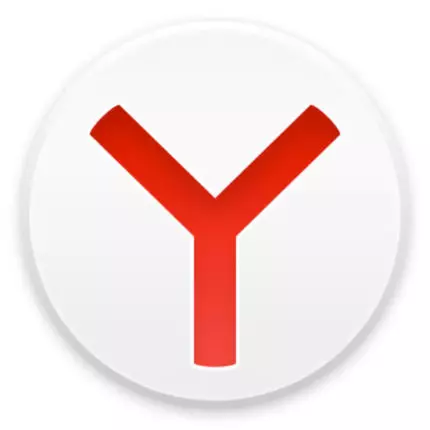
ઇન્ટરનેટ એ મૉલવેર અને અન્ય દુષ્ટ માટે એક વાસ્તવિક બેઠક છે. ગુડ એન્ટિવાયરસ સંરક્ષણ સાથે પણ વપરાશકર્તાઓ પણ સાઇટ્સ પર અથવા અન્ય સ્રોતોથી વાયરસને "પસંદ કરી શકે છે. આપણે જે લોકોના કમ્પ્યુટરને સુરક્ષિત રાખ્યું નથી તેના વિશે આપણે શું કરી શકીએ છીએ. ખૂબ વારંવાર સમસ્યાઓ બ્રાઉઝર્સ સાથે દેખાય છે - જાહેરાતમાં જાહેરાત પ્રદર્શિત થાય છે, તેઓ ખોટી રીતે અને બ્રેક વર્તે છે. અન્ય સામાન્ય કારણ એ મનસ્વી રીતે ખુલ્લી બ્રાઉઝર પૃષ્ઠો છે જે નિઃશંકપણે હેરાન અને વિક્ષેપિત કરી શકે છે. Yandex.bouser ના મનસ્વી લોન્ચથી કેવી રીતે છુટકારો મેળવવો, તમે આ લેખમાંથી શીખી શકો છો.
આ પણ જુઓ:
Yandex.browser માં પૉપ-અપ જાહેરાતને કેવી રીતે બંધ કરવું
યાન્ડેક્સ.બ્રૉસર ખોલે છે તે કારણો
વાયરસ અને દૂષિત
હા, આ સૌથી લોકપ્રિય સમસ્યા છે જેના દ્વારા તમારું બ્રાઉઝર મનસ્વી રીતે ખોલે છે. અને તમારે જે કરવાની જરૂર છે તે પ્રથમ વસ્તુ તમારા કમ્પ્યુટરને વાયરસ અને દૂષિત સૉફ્ટવેરમાં સ્કેન કરો.જો તમારી પાસે એન્ટિ-વાયરસ પ્રોગ્રામના રૂપમાં કમ્પ્યુટરનો મૂળભૂત સુરક્ષા પણ નથી, તો અમે તમને તે તાત્કાલિક ઇન્સ્ટોલ કરવાની સલાહ આપીએ છીએ. અમે પહેલેથી જ વિવિધ એન્ટિવાયરસ વિશે લખ્યું છે, અને અમે સૂચવીએ છીએ કે તમે નીચેના લોકપ્રિય ઉત્પાદનોમાં યોગ્ય ડિફેન્ડર પસંદ કરો:
શરતી મફત:
1. Eset nod 32;
2. ડૉ. વેબ સુરક્ષા જગ્યા;
3. કાસ્પર્સ્કી ઇન્ટરનેટ સુરક્ષા;
4. નોર્ટન ઇન્ટરનેટ સુરક્ષા;
5. કાસ્પર્સ્કી એન્ટિ-વાયરસ;
6. અવીરા.
મફત:
1. કાસ્પર્સ્કી ફ્રી;
2. અવેસ્ત મફત એન્ટિવાયરસ;
3. એવર એન્ટિવાયરસ મફત;
4. કોમોડો ઇન્ટરનેટ સુરક્ષા.
જો તમારી પાસે પહેલાથી જ એન્ટીવાયરસ છે, અને તેને કંઈપણ મળ્યું નથી, તો તે સમયે સ્કેનર્સ હશે જે જાહેરાત, સ્પાયવેર અને અન્ય મૉલવેરને દૂર કરવામાં નિષ્ણાત છે.
શરતી મફત:
1. Spyhunter;
2. હિટમેન પ્રો;
3. મૉલવેરબાઇટ્સ એન્ટિમેલવેર.
મફત:
1. એવ્ઝ;
2. adwcleaner;
3. કાસ્પર્સ્કી વાયરસ રીમુવલ ટૂલ;
4. ડૉ. વેબ ક્યોરિટ.
મોટાભાગના કિસ્સાઓમાં, તાત્કાલિક સમસ્યાને પહોંચી વળવા માટે એન્ટિવાયરસ અને સ્કેનર્સથી એક પ્રોગ્રામ દ્વારા પસંદ કરવા માટે તે પૂરતું છે.
આ પણ જુઓ: એન્ટીવાયરસ વિના વાયરસ માટે કમ્પ્યુટર કેવી રીતે તપાસવું
વાયરસ પછી ટ્રેસ
કાર્ય અનુસૂચિ
કેટલીકવાર એવું બને છે કે વાયરસને શોધી કાઢવામાં આવ્યો હતો, અને બ્રાઉઝર હજી પણ પોતાને ખોલે છે. મોટેભાગે, તે શેડ્યૂલ પર કરે છે, ઉદાહરણ તરીકે, દર 2 કલાક અથવા તે જ સમયે દરરોજ. આ કિસ્સામાં, તે અનુમાન લગાવવા યોગ્ય છે કે વાયરસએ એક્ઝેક્યુટેબલ કાર્ય જેવી કંઈક સેટ કરી છે જેને તમે કાઢી નાખવા માંગો છો.
શેડ્યૂલ જવાબો પર ચોક્કસ ક્રિયાઓના અમલ માટે, વિંડોઝમાં " કાર્ય અનુસૂચિ " તેને ખોલો, સ્ટાર્ટઅપમાં ફક્ત "કાર્ય શેડ્યૂલર" ટાઇપ કરવાનું પ્રારંભ કરો:
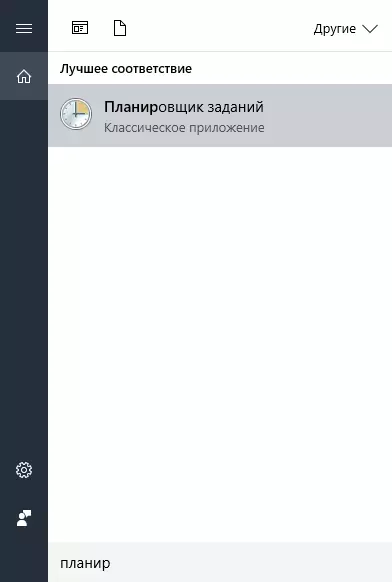
ક્યાં તો ખોલો " નિયંત્રણ પેનલ ", પસંદ કરો" સિસ્ટમ અને સલામતી ", શોધો" વહીવટ "અને ચલાવો" ટાસ્ક એક્ઝેક્યુશન શેડ્યૂલ»:
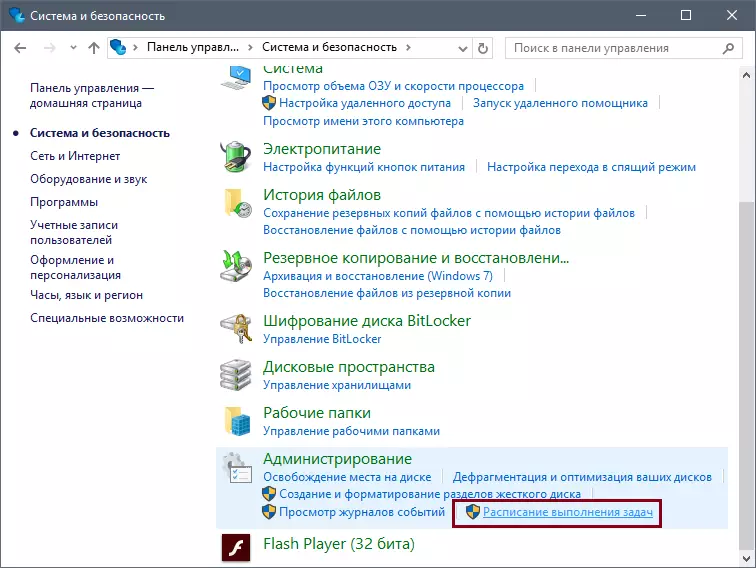
અહીં તમારે બ્રાઉઝર સાથે સંકળાયેલ શંકાસ્પદ કાર્ય શોધવાની જરૂર પડશે. જો તમને તે મળે, તો ડાબી માઉસ બટન સાથે 2 વખત દબાવીને અને વિંડોની જમણી બાજુએ " કાઢી નાખો»:

બ્રાઉઝર લેબલ ગુણધર્મો બદલી
કેટલીકવાર વાયરસ સરળ આવે છે: તેઓ તમારા બ્રાઉઝરની શરૂઆતના ગુણધર્મોને બદલી શકે છે, જેના પરિણામે એક્ઝેક્યુટેબલ ફાઇલ ચોક્કસ પરિમાણો સાથે શરૂ થાય છે, ઉદાહરણ તરીકે, જાહેરાત પ્રદર્શન.
સ્પષ્ટ સ્કેમર્સ કહેવાતા બેટ ફાઇલ બનાવે છે, જે વાયરસ માટે એન્ટિ-વાયરસ યુટિલિટીને ધ્યાનમાં લેવામાં આવતી નથી, કારણ કે તે આવશ્યકપણે એક સરળ ટેક્સ્ટ ફાઇલ છે જેમાં કમાન્ડ અનુક્રમણિકા શામેલ છે. સામાન્ય રીતે તેનો ઉપયોગ વિંડોઝમાં કામ સરળ બનાવવા માટે થાય છે, પરંતુ તેનો ઉપયોગ હેકર્સ સાથે થઈ શકે છે અને જાહેરાત અને મનસ્વી બ્રાઉઝર લૉંચને પ્રદર્શિત કરવાના સાધન તરીકે તેનો ઉપયોગ કરી શકાય છે.
શક્ય તેટલું સરળ કાઢી નાખો. જમણી માઉસ બટન સાથે yandex.bouser લેબલ પર ક્લિક કરો અને પસંદ કરો " ગુણધર્મો»:

અમે ટેબમાં શોધી રહ્યા છીએ " લેબલ "ક્ષેત્ર" એક ઑબ્જેક્ટ ", અને જો brower.exe ને બદલે, અમે બ્રાઉઝર.બાતને જોઈએ છીએ, તેનો અર્થ એ છે કે બ્રાઉઝરની સ્વતંત્ર લોંચમાં, ગુનેગારને મળી આવે છે.
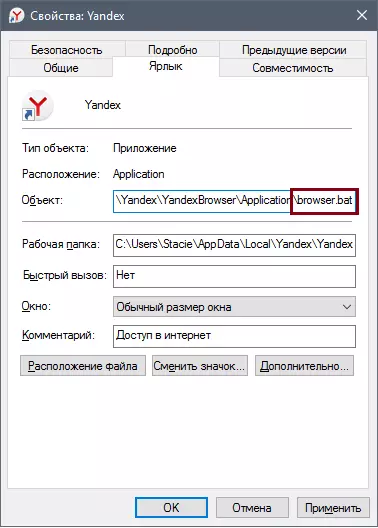
તે જ ટેબમાં " લેબલ "બટન દબાવો" ફાઇલ સ્થાન»:

ત્યાં જાઓ (છુપાયેલા ફાઇલો અને ફોલ્ડર્સને પ્રદર્શિત કરીને વિન્ડોઝ ચાલુ કરો અને સુરક્ષિત સિસ્ટમ ફાઇલોના છુપાને દૂર કરો) અને બેટ ફાઇલ જુઓ.
તમે તેને હાનિકારકતા પર પણ તપાસી શકતા નથી (જો કે, જો તમે હજી પણ ખાતરી કરો કે તે Autorun બ્રાઉઝર અને જાહેરાતનું કારણ છે, તો તેને rookry.txt પર નામ આપો, "નોટપેડ" ખોલો અને ફાઇલ સ્ક્રિપ્ટ જુઓ) અને તરત જ તેને કાઢી નાખો. તમારે જૂના yandex.bouser લેબલને પણ દૂર કરવાની જરૂર છે અને એક નવું બનાવો.
રજિસ્ટ્રીમાં એન્ટ્રીઝ
જુઓ, મનસ્વી પ્રારંભિક બ્રાઉઝર સાથે સાઇટ કઈ સાઇટ ખુલે છે. તે પછી, રજિસ્ટ્રી એડિટરને ખોલો - કી સંયોજનને દબાવો વિન + આર. અને લખો regedit.:
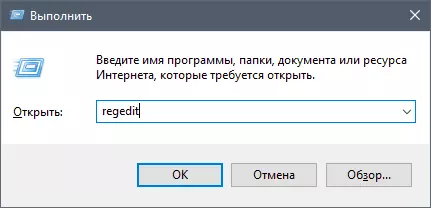
ક્લિક કરો Ctrl + એફ. રજિસ્ટ્રી માટે શોધ ખોલવા માટે.
કૃપા કરીને નોંધો કે જો તમે પહેલાથી જ રજિસ્ટ્રીમાં લૉગ ઇન કર્યું છે અને કોઈપણ શાખામાં રોકાયા છો, તો શાખામાં અને તેની નીચે શોધ કરવામાં આવશે. બધી રજિસ્ટ્રી પર પ્રદર્શન કરવા માટે, શાખાથી વિંડોના ડાબા ભાગમાં સ્વિચ કરો. કમ્પ્યુટર».
વધુ વાંચો: સિસ્ટમ રજિસ્ટ્રી કેવી રીતે સાફ કરવી
શોધ ક્ષેત્રમાં, બ્રાઉઝરમાં ખોલેલી સાઇટનું નામ લખો. ઉદાહરણ તરીકે, તમારી પાસે એક સુંદર ખાનગી જાહેરાત સાઇટ છે http://trapsearch.ru, શોધ ક્ષેત્રમાં, trapsearch શોધો અને ક્લિક કરો " નીચે શોધો " જો શોધને આ શબ્દ સાથે રેકોર્ડ મળશે, તો પછી વિંડોની ડાબી બાજુએ, કી દબાવીને પસંદ કરેલી શાખાઓને દૂર કરો કાઢી નાખો. કીબોર્ડ પર. એક રેકોર્ડને દૂર કર્યા પછી, ક્લિક કરો એફ 3. કીબોર્ડ પર અન્ય રજિસ્ટ્રી શાખાઓમાં સમાન સાઇટની શોધમાં જવા માટે.
આ પણ વાંચો: રજિસ્ટ્રી સફાઈ પ્રોગ્રામ્સ
એક્સ્ટેન્શન્સ દૂર કરી રહ્યા છીએ
ડિફૉલ્ટ રૂપે, Yandex.Browser એ એક ફંક્શન શામેલ છે જે જરૂરી હોય તો ઇન્સ્ટોલ કરેલા એક્સ્ટેન્શન્સને મંજૂરી આપે છે, પછી પણ તમે બ્રાઉઝર બંધ કર્યા પછી પણ. જો જાહેરાત એક્સ્ટેંશનની સ્થાપના કરવામાં આવી હોય, તો તે બ્રાઉઝરની મનસ્વી લોંચનું કારણ બની શકે છે. આ કિસ્સામાં જાહેરાતથી છુટકારો મેળવો: બ્રાઉઝર ખોલો, પર જાઓ મેનૂ > પૂરક:
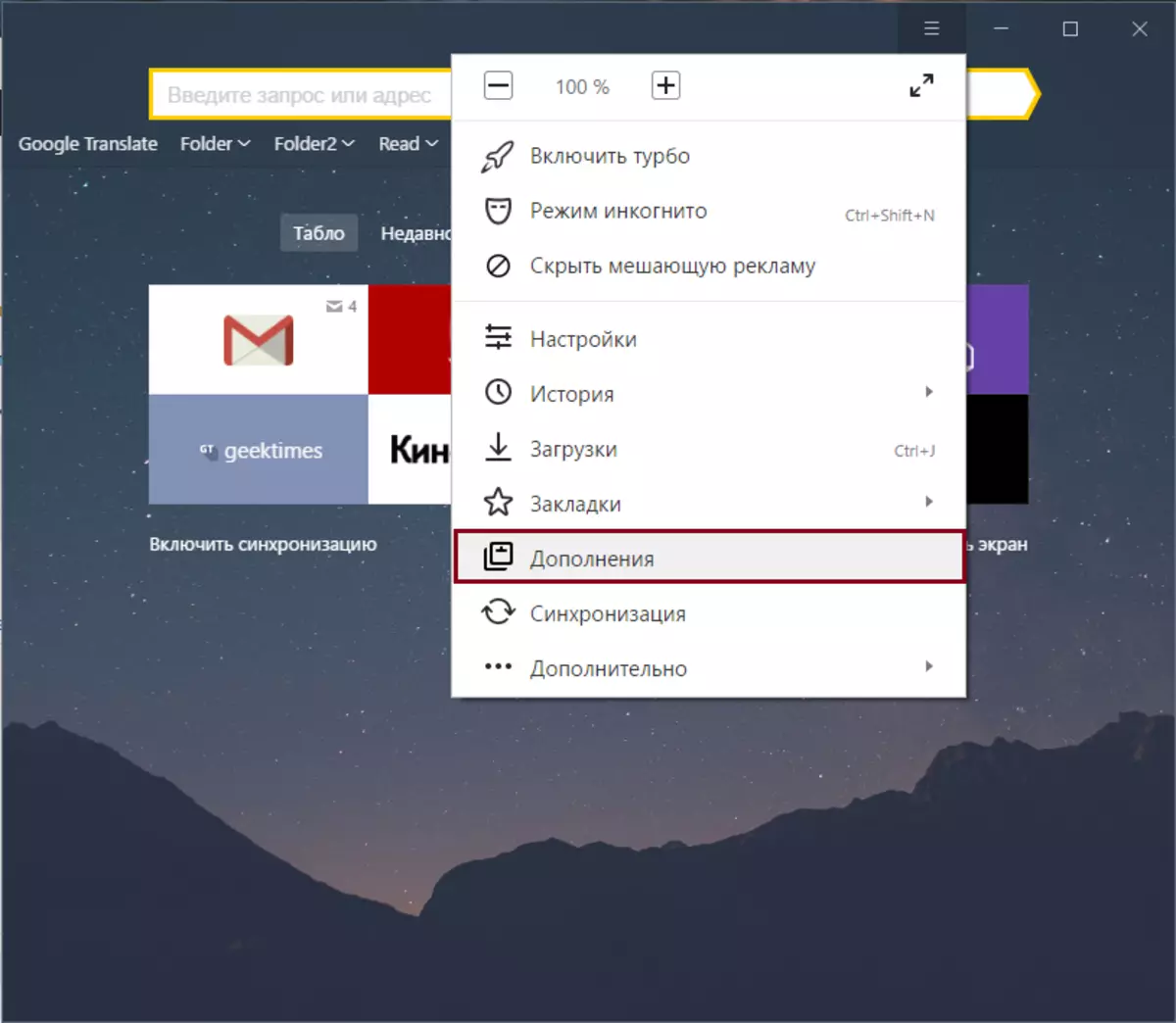
પૃષ્ઠના તળિયે અને બ્લોકમાં રોલ કરો " અન્ય સ્રોતોથી »ઇન્સ્ટોલ કરવામાં આવેલા બધા એક્સ્ટેન્શન્સને બ્રાઉઝ કરો. શંકાસ્પદ શોધો અને કાઢી નાખો. તે એક એક્સ્ટેંશન હોઈ શકે છે કે તમે તમારી જાતને પણ ઇન્સ્ટોલ કર્યું નથી. આ સામાન્ય રીતે થાય છે જ્યારે તમે પીસી પર કોઈપણ પ્રોગ્રામને નિષ્ક્રીય રીતે ઇન્સ્ટોલ કરી રહ્યાં છો, અને તેની સાથે તમને બિનજરૂરી જાહેરાત એપ્લિકેશન્સ અને એક્સ્ટેન્શન્સ મળે છે.
જો તમે શંકાસ્પદ એક્સ્ટેન્શન્સને જોતા નથી, તો પછી બાકાત પદ્ધતિ દ્વારા ગુનેગારને શોધવાનો પ્રયાસ કરો: એક્સ્ટેંશનને ડિસ્કનેક્ટ કરો જ્યાં સુધી તમે તેને શોધી કાઢો ત્યાં સુધી, ડિસ્કનેક્શન પછી બ્રાઉઝરને બંધ કરી દીધું.
બ્રાઉઝર સેટિંગ્સ ફરીથી સેટ કરો
જો ઉપરોક્ત પદ્ધતિઓ મદદ ન કરે, તો અમે તમને બ્રાઉઝર સેટિંગ્સને ફરીથી સેટ કરવાની સલાહ આપીએ છીએ. આ માટે જાઓ મેનૂ > ગોઠવણીઓ:
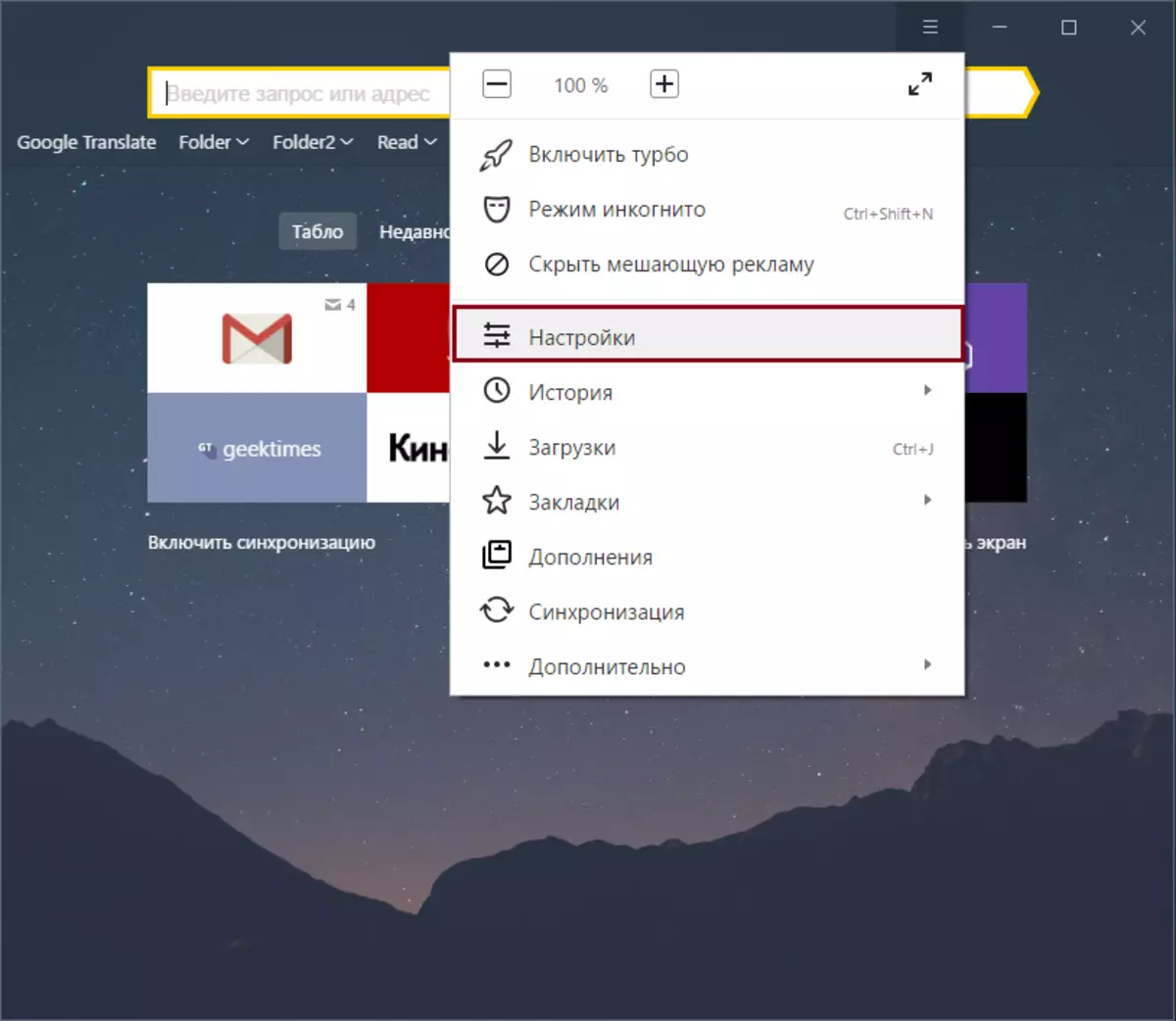
ઉપર ક્લિક કરો " વિગતવાર સેટિંગ્સ બતાવો»:
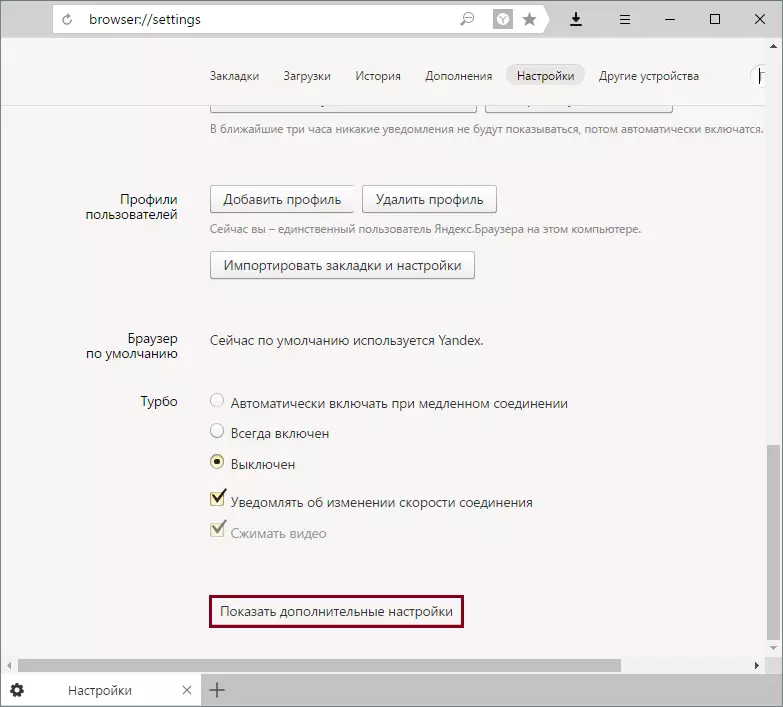
પૃષ્ઠના તળિયે, અમે બ્લોક "રીસેટ સેટિંગ્સ" શોધી રહ્યાં છીએ અને " રીસેટ સેટિંગ્સ».
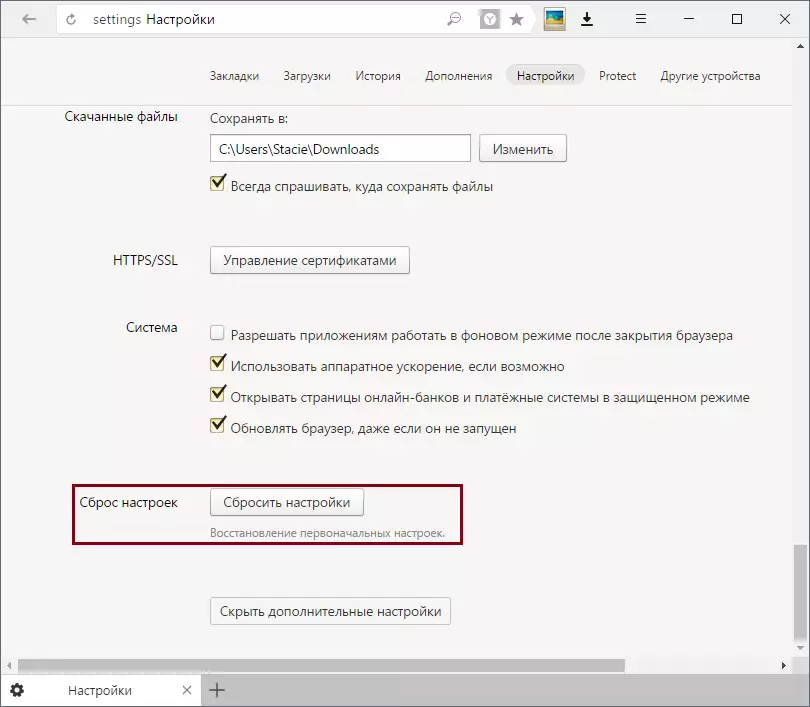
બ્રાઉઝર ફરીથી સ્થાપિત કરવું
સમસ્યાનું સમાધાન કરવાનો સૌથી ક્રાંતિકારી રસ્તો એ બ્રાઉઝરને ફરીથી ઇન્સ્ટોલ કરવાનો છે. જો તમે વપરાશકર્તા ડેટા (બુકમાર્ક્સ, પાસવર્ડ્સ, વગેરે) ગુમાવવા માંગતા નથી, તો અમે પ્રોફાઇલ સમન્વયનને સક્ષમ કરવાની ભલામણ કરીએ છીએ. બ્રાઉઝરને ફરીથી ઇન્સ્ટોલ કરવાના કિસ્સામાં, સામાન્ય કાઢી નાખવાની પ્રક્રિયા યોગ્ય નથી - તમારે સંપૂર્ણ પુનઃસ્થાપનની જરૂર છે.
વધુ વાંચો: બુકમાર્ક્સનું સંરક્ષણ સાથે Yandex.browser ને ફરીથી ઇન્સ્ટોલ કરવું
કમ્પ્યુટરથી બ્રાઉઝરને સંપૂર્ણપણે દૂર કરવા માટે, આ લેખ વાંચો:
વધુ વાંચો: કમ્પ્યુટરથી Yandex.Browser સંપૂર્ણપણે કેવી રીતે દૂર કરવું
તે પછી, તમે yandex.bouser ના નવીનતમ સંસ્કરણ મૂકી શકો છો:
વધુ વાંચો: Yandex.Browser કેવી રીતે ઇન્સ્ટોલ કરવું
અમે એવા મૂળભૂત રીતોની સમીક્ષા કરી હતી કે જે તમે કમ્પ્યુટર પર Yandex.bouser ની મનસ્વી લોંચની સમસ્યાને હલ કરી શકો છો. જો આ માહિતી વેબ બ્રાઉઝરના સ્વતંત્ર લૉંચને દૂર કરવામાં સહાય કરશે તો અમે ખુશ થઈશું અને તમને આરામ સાથે ફરીથી Yandex.browser નો ઉપયોગ કરવાની મંજૂરી આપશે.
